Sticky Notes on Windows-sovellus, ja toisin kuin muut sovellukset, kuten Notepad, se ei tallenna tekstiä yksinkertaiseen txt-tiedostoon. Sen sijaan, se tallentaa kaikki tiedot tietokantaan nimeltä plum.sqlite. Mitä tekstiä tallennat saatavilla tässä tietokannassa. Se on SQL Lite-tietokanta. Tässä viestissä näemme, missä Muistilaput tallennetaan Windows 10: ssä, eli sen tarkka fyysinen sijainti.
missä Muistilaput tallennetaan Windowsiin 10
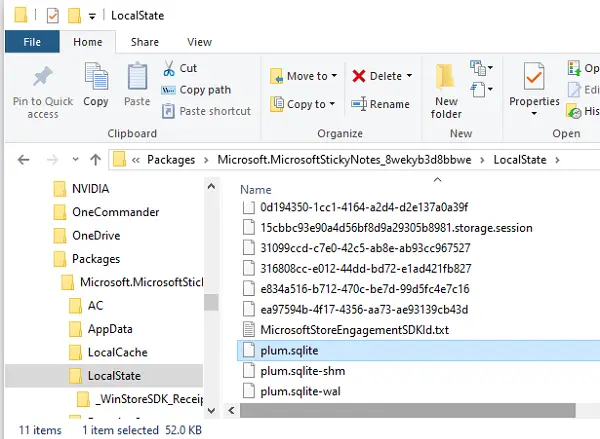
Avaa Resurssienhallinta ja napsauta osoiteriviä
Kopioi-Liitä tämä osoite ja paina Enter:
%UserProfile%\AppData\Local\Packages\Microsoft.MicrosoftStickyNotes_8wekyb3d8bbwe\LocalState
se paljastaa Stick muistiinpanot kansion sijainti sekä kaikki tiedostot.
Etsi tietokantatiedostoa, jonka nimi on plum.sqlite.
jos haluat kopioida muistiinpanoja tästä tietokoneesta toiselle tietokoneelle. Kopioi luumu.SQLite-tiedosto ja liitä samaan paikkaan kuin toinen tietokone. Sitten kun käynnistät Muistilaput toisessa tietokoneessa, näet kaikki muistiinpanosi. Muista lukea yksityiskohtainen viesti varmuuskopioida, tallentaa, palauttaa Muistilaput.
Read: näin palautat vahingossa poistetut Muistilaput.
Pura Muistilaputiedot ilman sovellusta
nyt tiedämme paikan, johon Muistilaput tallentavat tietonsa, ja että ne ovat saatavilla SQL Lite-tietokannassa. Vaikka ei ole mahdollista lukea avaamalla Muistiossa, voit käyttää ilmainen SQL tietokantalukija kuten DB selain.
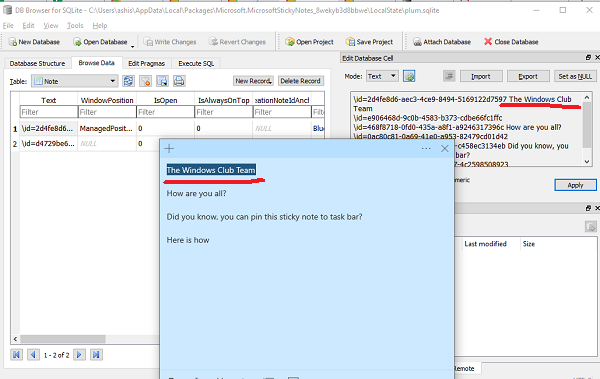
jos haluat lukea ne ilman Muistilappusovellusta, voit tehdä sen näin.
- Lataa DB-selain SQL Litelle ja asenna se.
- seuraavaksi, etsi se startista ja avaa se.
- dB-selainohjelmistossa klikkaa avointa tietokantaa
- Navigoi plumiin.SQLite tiedoston sijainti, ja valitse avata se.
- ensimmäinen välilehti paljastaa Tietokantarakenteen ja toinen välilehti on selausdata. Vaihda siihen.
- kaikki tiedot on merkitty muistilappuihin riveinä.
- jokainen tietokannan rivi edustaa yhtä muistilappua.
- klikkaa Tekstisaraketta ja sen tiedot näkyvät vasemmalla.
- Kopioi koko teksti käyttämällä Ctrl + A ja Ctrl + C.
on kuitenkin yksi varoitus. Jokaista riviä edeltää teksti, joka näyttää samanlaiselta kuin \id=2d4fe8d6-aec3-4ce9-8494-5169122d7597. Sinun täytyy poistaa ne kaikki.

se sanoi, että voi mennä ihan nörtiksi. Voit kopioida tekstiä tietokannan lukija, ja tehdä syöte toiseen tietokantaan Muistilaput.
on kätevää tietää muistilappujen tallennuspaikka Windowsissa, Kun pitää ottaa varmuuskopiointi ja palautus.